PPT里面怎么给图片命名,准确的找到该图形
1、首先我们打开WPS,新建一个空拍的文档。

2、然后我们画出一些小星星。

3、接下来我们点击右侧的自定义动画按钮。

4、在弹出的右侧对话框,我们可以看到上方有个“选择窗口”,我们点击打开。
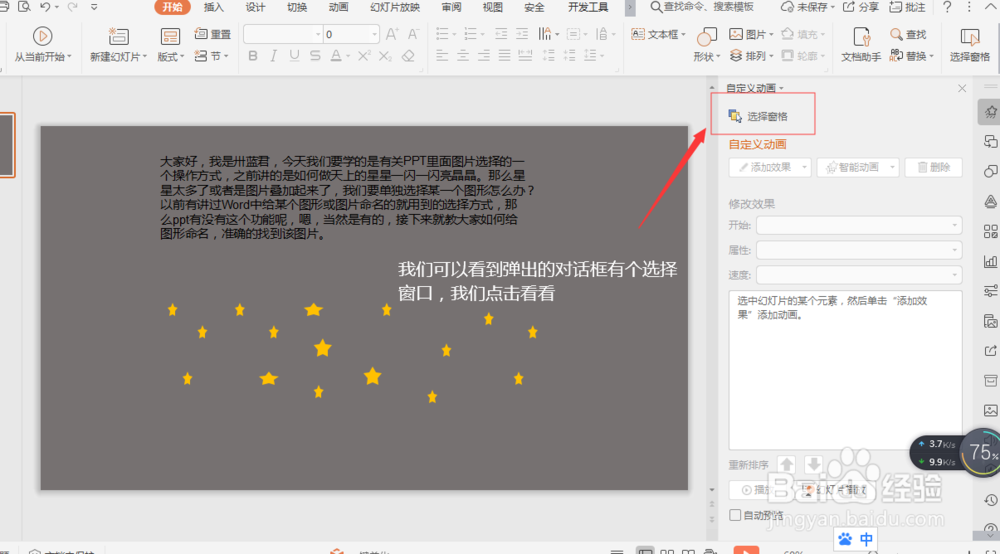
5、现在看到的便是我我们工作台面的所有对象,文字不包含,但包含文本框。
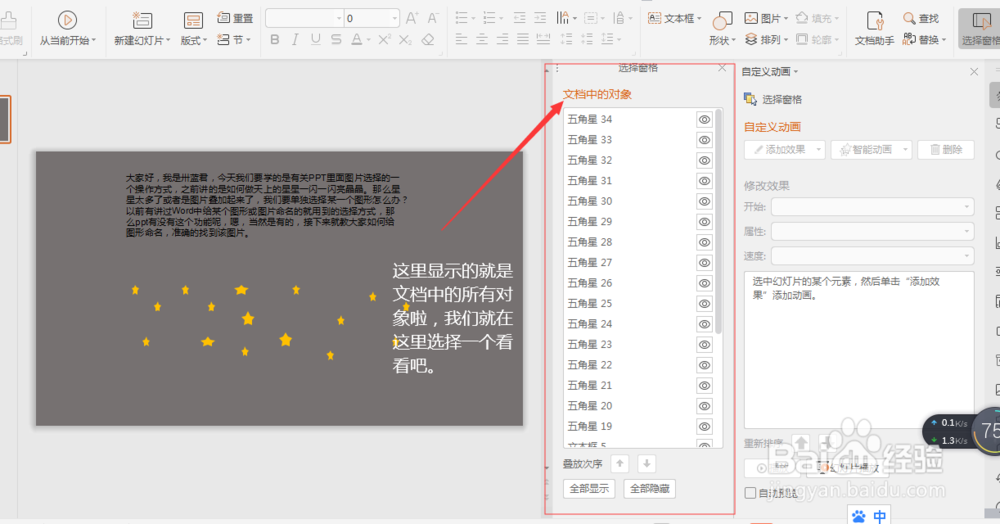
6、我们随便点一个,便发现工作台面便相对应的选中一个对象。

7、我们双击任意一个名称,便进入了名称编辑模式,这样你就可以改变图形的名称了,为了以后查找更方便。
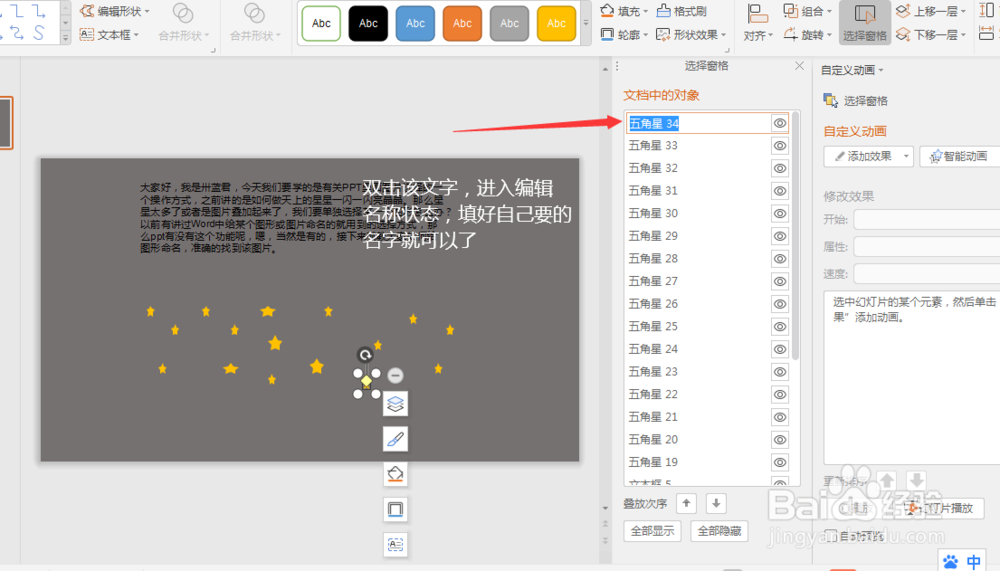
8、编辑名称时,是可以编辑相同名字的。
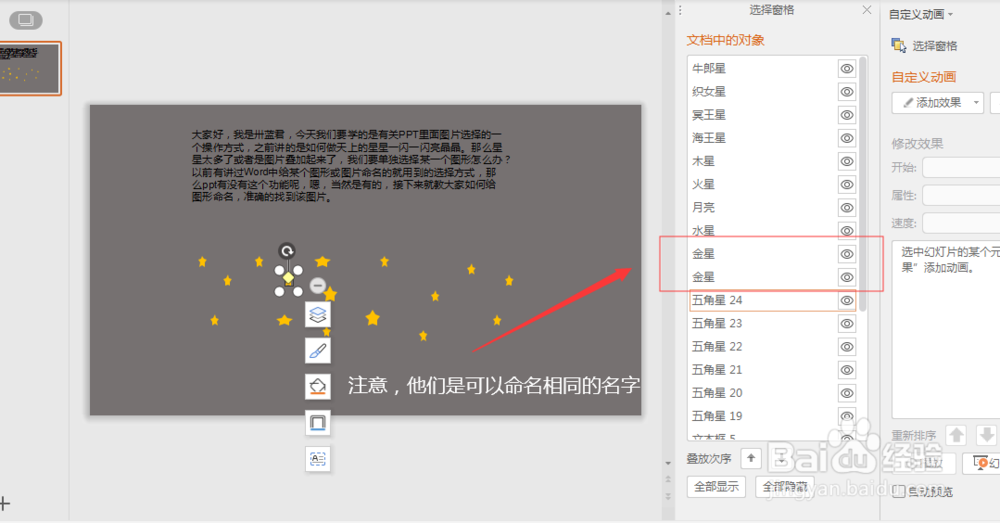
9、名称编辑完成后,该对话框下面有个叠放层次,选中后可以对图形的层次进行改动,对于有叠放的图片有很大用处。
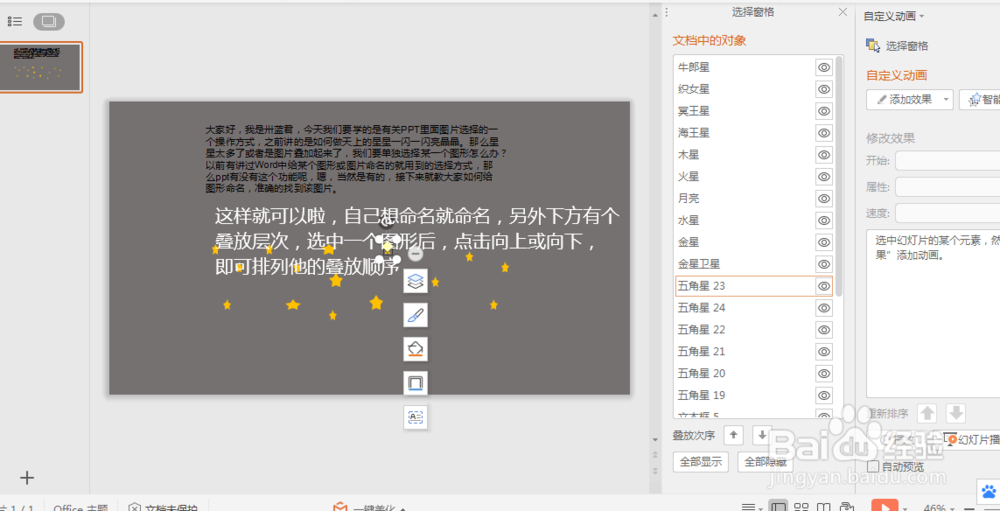
声明:本网站引用、摘录或转载内容仅供网站访问者交流或参考,不代表本站立场,如存在版权或非法内容,请联系站长删除,联系邮箱:site.kefu@qq.com。
阅读量:104
阅读量:154
阅读量:132
阅读量:195
阅读量:32